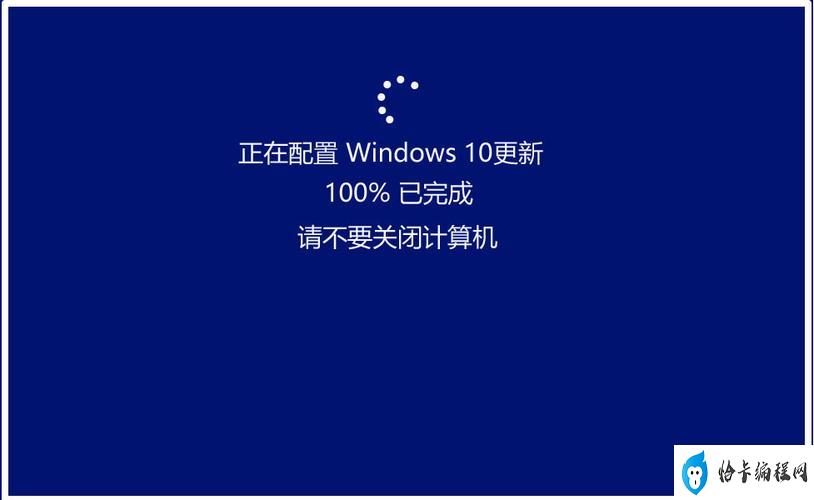电脑分配静态ip,电脑静态IP设置方法,小编带你了解更多相关信息。
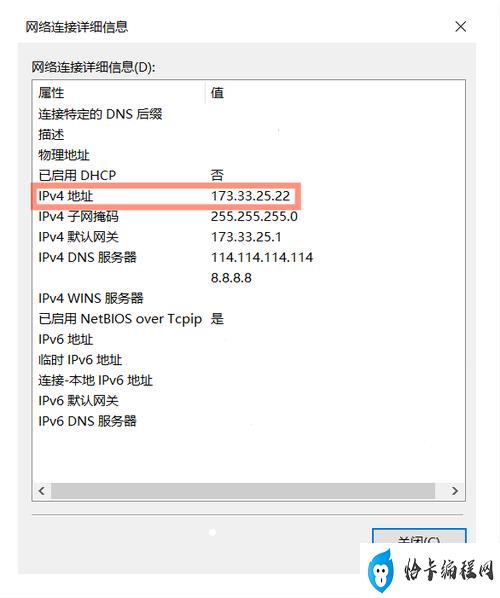
如何为电脑分配静态IP地址
在网络中,IP地址是设备之间进行通信的标识符。IP地址可以分为动态IP地址和静态IP地址两种类型。动态IP地址是由网络服务器自动分配的,而静态IP地址则需要管理员手动分配。静态IP地址通常用于需要稳定连接的设备,如服务器、路由器等。本文将介绍如何为电脑分配静态IP地址。
1. 打开控制面板
第一,点击电脑桌面左下角的“开始”菜单,然后在弹出的菜单中选择“控制面板”。
2. 进入网络和共享中心
在控制面板界面中,找到“网络和共享中心”选项,然后点击进入。
3. 打开适配器设置
在“网络和共享中心”界面中,找到“更改适配器设置”选项,点击进入。
4. 右键点击本地连接
在“适配器设置”界面中,找到需要设置静态IP地址的网络连接,一般为“本地连接”,然后右键点击该连接,选择“属性”。
5. 打开Internet协议版本4(TCP/IPv4)属性
在弹出的“本地连接属性”窗口中,找到“Internet协议版本4(TCP/IPv4)”选项,双击打开该属性。
6. 手动分配IP地址
在“Internet协议版本4(TCP/IPv4)属性”窗口中,选择“使用下面的IP地址”,然后手动输入IP地址、子网掩码、默认网关和首选DNS服务器等信息。其中,IP地址和子网掩码需要和网络管理员协商确定。
7. 保存设置
设置好IP地址等信息后,点击“确定”保存设置。
以上就是为电脑分配静态IP地址的方法。在设置静态IP地址时,需要注意IP地址和子网掩码的一致性,以及默认网关和DNS服务器的正确设置。如果不确定设置方法,可以咨询网络管理员或相关技术支持人员。
下一篇:返回列表